php 편집기 Yuzai가 답변해 드립니다. 실수로 Windows 11에 포함된 브라우저를 삭제한 경우 걱정하지 마세요. 다음 방법을 통해 이 문제를 해결할 수 있습니다. 먼저, Win11의 앱 및 기능 설정에서 기본 설정을 복원하여 손실된 브라우저를 복구할 수 있습니다. 이 방법으로 문제가 해결되지 않으면 Microsoft Store를 통해 브라우저를 다시 설치해 볼 수도 있습니다. 여전히 브라우저를 검색할 수 없는 경우 대안으로 신뢰할 수 있는 다른 타사 브라우저를 사용해 볼 수도 있습니다. 이 방법들이 문제 해결에 도움이 되기를 바랍니다!
win11 내장 브라우저를 실수로 삭제한 경우의 해결 방법
첫 번째 단계, 하단 작업 표시줄에서 "시작 메뉴"를 클릭하세요.

두 번째 단계, "Microsoft 스토어"를 엽니다
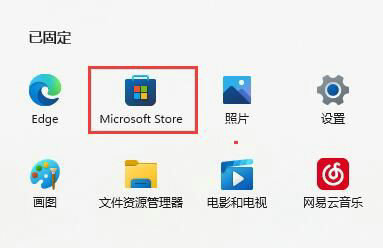
세 번째 단계 , 위의 검색창을 클릭하고 "browser"를 입력하고 검색하세요
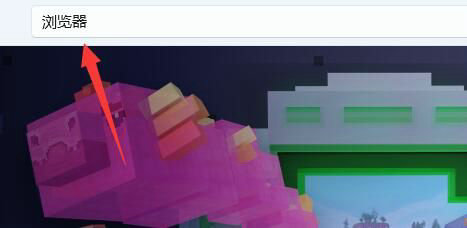
네 번째 단계, 검색 결과에서 엣지 브라우저를 찾아 클릭하여 입력하세요.
다섯 번째 단계에서는 "Get"을 클릭하여 브라우저를 다운로드하고 설치합니다.
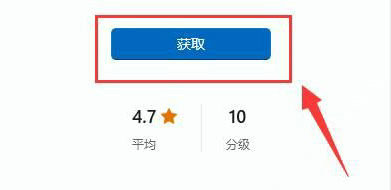
위 내용은 Windows 11에 내장된 브라우저를 실수로 삭제한 경우 어떻게 해야 합니까?의 상세 내용입니다. 자세한 내용은 PHP 중국어 웹사이트의 기타 관련 기사를 참조하세요!